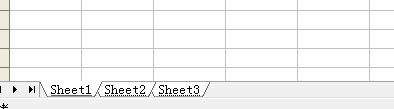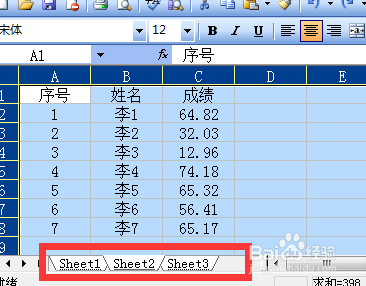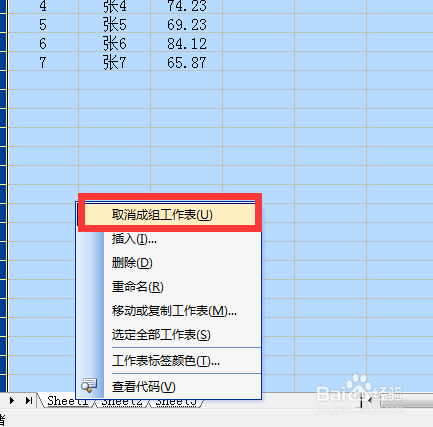如何批量修改多个excel工作表内容
1、打开要修改的表,如下图表里有三个工作表,格式不太好看。
2、我们可以按住Ctrl键,用鼠标左键点击Sheet2和Sheet3工作表,出现下图样式,三个工作表都是被选中状态。
3、我们还可以在工作表名称位置右击,点击选定全部工作表。
4、三个工作表全部选定后,设置格式,如下图,我全选设置了居中。
5、设置完成后,在工作表名称上右击,点击取消组工作表。
6、看取消之后,三个工作表的状态,现在只有Shee1被选中。
7、我们点击Sheet2和Sheet3工作表看看,格式是不是与Sheet1一致。
声明:本网站引用、摘录或转载内容仅供网站访问者交流或参考,不代表本站立场,如存在版权或非法内容,请联系站长删除,联系邮箱:site.kefu@qq.com。
阅读量:35
阅读量:58
阅读量:53
阅读量:88
阅读量:30